
1. Git
1-1. Git의 개요
분산형 버전 관리 시스템(VCS). (=여러 파일을 하나의 버전으로 묶어서 관리하는 것)
Git은 매우 빠른 속도와 분산형 저장소 지원이 특징.
(Git은 Github와 완전히 다른 프로그램이다.)
버전관리 시스템 종류 1. 클라이언트 -서버 모델 하나의 중앙 서버로 여러 클라이언트들이 각자 필요한 것만 가져와서 작업 후 다시 중앙 서버로 보내 통합. (CVS, SVN) 2. 분산 모델 하나의 중앙 서버가 존재하나, 여러 클라이언트들은 각자의 컴퓨터 저장소에 전체 사본을 갖고 작업. (Git) |
교육 간 사용할 경로 및 디렉토리: C:\yjcho\Git\test
교육 간 추가로 참고한 유튜브 영상
https://www.youtube.com/watch?v=lelVripbt2M
Git의 설치 및 선행 작업
https://git-scm.com/book/ko/v2/%EC%8B%9C%EC%9E%91%ED%95%98%EA%B8%B0-Git-%EC%84%A4%EC%B9%98
Git - Git 설치
이 책은 Git 2.0.0 버전을 기준으로 썼다. 대부분의 명령어는 그 이전 버전에서도 잘 동작하지만, 몇 가지 기능은 아예 없거나 미묘하게 다를 수 있다. Git의 하위 호환성은 정말 훌륭하기 때문에 2.0
git-scm.com

다운로드 진행.
'모니터' 그림 내부의 버튼을 클릭. (화면에 본인 컴퓨터에 맞는 OS와 버전이 출력됨)
'Standalone Installer' 內 64-bit Git for Windows Setup을 클릭하여 설치.
어떤 option도 설정할 필요없이 그대로 Next만 클릭하여 설치를 완료함.

다운르도 완료 후 앞으로 교육 간 사용하게 될 git 파일

리스트 中 'Git Bash'를 클릭한 후 아래와 같이 코드를 입력.
git config --global user.email "이메일"
git config --global user.name "이름"
이메일은 본인이 Github에 가입할 때 사용한 이메일을 동일하게 작성.
정상적으로 등록이 되었는지 확인해보기 위해 아래와 같이 코드를 입력.
git config --list
아래 사진은 정상적으로 입력이 된 Git Bash 터미널 화면.
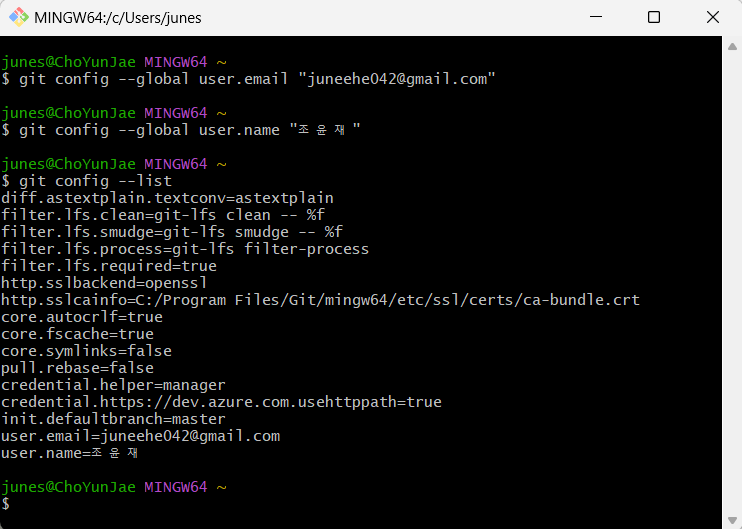
1-2. Git의 장점
동시에 작업하는 사람들과 소스코드를 주고받을 필요가 없음. (카톡 등의 메신저를 이용할 필요 없음)
같은 파일을 여러명이 동시에 병렬개발할 수 있음.
변동 과정을 체계적으로 관리할 수 있고, 언제든지 지난 시점의 버전으로 되돌릴 수 있음.
인터넷이 연결되지 않은 곳에서도 개발을 진행할 수 있고 중앙서버의 데이터가 유실되어도 다시 복구가능.
1-3. Git 명령어
git init
프로젝트 디렉토리 내 로컬저장소를 생성.
git add "관리할파일"
git의 버전을 관리할 파일을 선택. ('stage에 올린다'는 개념으로 연상함)
git add . (스페이스바+온점. 모든 stage를 올리겠다는 의미)
여러 파일을 함께 선택. (stage 內 현재 디렉토리의 변화된 모든 파일)
git status
위에서 add한 파일의 리스트를 불러옴.
git commit -m "관리할파일"
해당 파일을 커밋.
( 만약 사진과 같이 에러가 발생할 경우,
git config --global user.email "이메일"
git config --global user.name "이름" 를 입력하자.
이메일을 변경하고 싶은 경우 git config --global.user.email "변경할이메일" 입력 )
git config --list
이메일과 이름의 등록여부 확인.
git commit -m 관리할파일
현재 디렉토리 內 선택된 파일을 커밋.
(커밋(commit): 변경 사항을 저장하고 코드의 버전 관리를 위한 작업을 수행하는 것)
git push
변경 사항을 원격 저장소로 'push'하여 다른 사람과 변경 사항을 공유.
git log
로그 확인.
1-4. Git 사용 방법
예) Git을 통해 Github로 파일을 업로드하려는 경우.
1. Github에서 업로드가 될 repository를 새롭게 생성.
2. cmd 內 cd '경로' 입력 ( 교육 간 사용하게 될 경로는 C:\yjcho\Git\test )
3. git init 입력.
4. git add . 입력.
5. git commit -m '설명' 을 입력 → 현재 1개의 버전이 생성된 상황.
확인이 필요한 경우, git status 입력. // 만약 오류가 발생 시 상술한 git config로 이메일과 이름을 설정.
6. git remote add origin(임의의단어) "Github의 repository URL" 입력.
7. git push -u origin(임의의단어) master 입력.
8. Github에서 repository에 업로드가 된 것을 확인.
예) Git을 통해 Github로 변경된 코드의 파일로 업데이트를 하려는 경우
1. git add . 입력
2. git commit -m '설명'을 입력
3. git push -u origin(임의의단어) master 입력.
4. Github의 repository 새로고침
1-5. README.md
README.md는 Git 저장소(repository)에 포함된 파일 중 하나로, 프로젝트의 설명과 문서 작성에 사용. README.md 파일은 Markdown 문법을 사용하여 작성되며, 저장소의 루트 디렉토리에 위치함.
README.md 파일은 프로젝트의 사용법, 설치 방법, 라이선스 등 프로젝트와 관련된 정보를 담을 수 있음.
이 파일은 저장소를 처음 방문한 사용자들이 프로젝트를 이해하고 사용할 수 있도록 도와주는 역할을 함.
README.md 파일은 GitLab, GitHub 등의 코드 호스팅 서비스에서 프로젝트 페이지에 자동으로 노출되므로,
프로젝트의 설명과 문서 작성에 중요한 역할을 함.
프로젝트를 공유하거나 협업하는 경우, README.md 파일을 작성하여 프로젝트의 이해도와 사용성을
높이는 것을 추천.
Markdown문법 일반 텍스트를 사용하여 쉽게 포맷을 지정할 수 있는 경량 마크업 언어. Markdown문법을 사용하면 일반 텍스트에서 다양한 스타일을 적용할 수 있으며, 웹 사이트나 문서 작성 등 다양한 용도로 활용할 수 있습니다. Markdown 문법은 간단하고 직관적이며, 일반 텍스트로 쉽게 작성할 수 있음. 대표적인 Markdown 문법은 다음과 같음. 1) 제목 # 제목 : <h1></h1> 크기 ## 제목 : <h2></h2> 크기 ... ####### 제목 : <h6></h6> 크기 2) 강조 *이탤릭체* or _이탤릭체_ **볼드체** **_이탤릭체와 볼드체를 같이_** ~~취소선~~ <ul>밑줄<ul> 3) 목록 1. 순서가 필요한 목록 - 순서가 필요없는 목록 4) 링크 [클릭할문자열]( URL ) (예)[google](http1s://go1ogle.com) 5)코드작성 ``` 코드작성 ``` |

